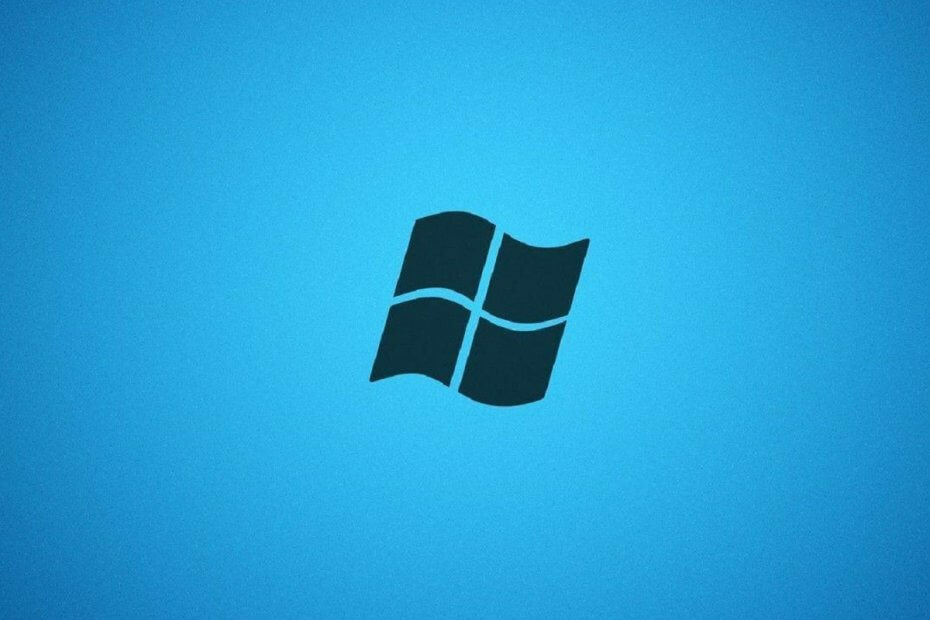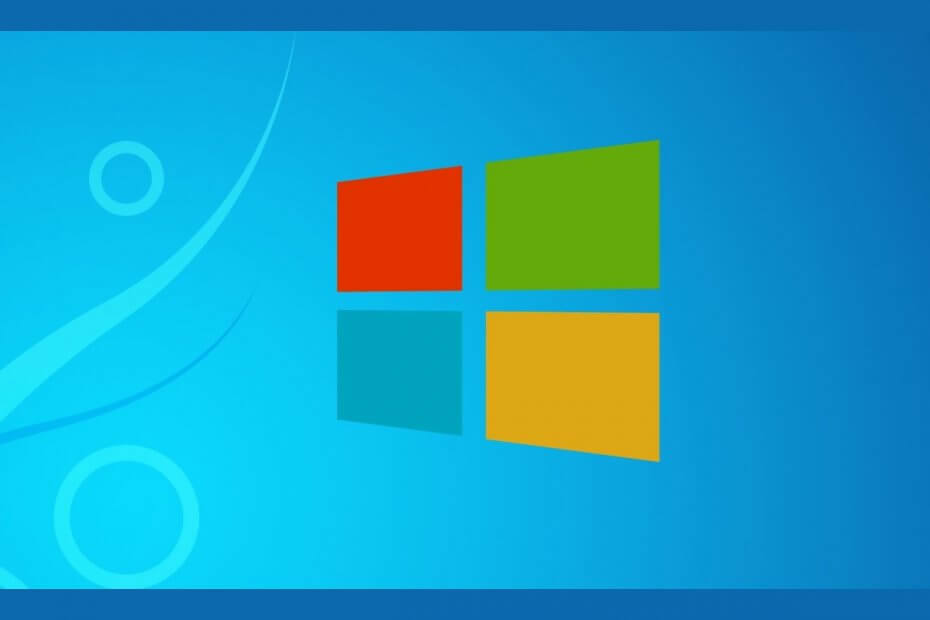Etapas para executar comandos do Prompt de comando a partir de atalhos da área de trabalho: - Você pode ser um Prompt de comando amante. Mas pode haver definitivamente alguns comandos que você usa com frequência e abrindo Prompt de comando e executar esses comandos todas as vezes o deixaria louco. Existe uma solução para isso? Sim, claro que existe. Você pode embalar todos os seus Prompt de comando comandos em um único atalho e clique duas vezes neste atalho sempre que quiser executar esses comandos. Sim, tão simples quanto isso. Vamos ver os vários métodos usados com você para conseguir isso. O que você está esperando então? Vamos começar, vamos?
Executar comando CMD único por meio de atalho da área de trabalho
PASSO 1
- Clique com o botão direito em um espaço vazio em qualquer lugar da tela da área de trabalho. No menu de contexto que aparece, clique em Novo e então em Atalho opções.
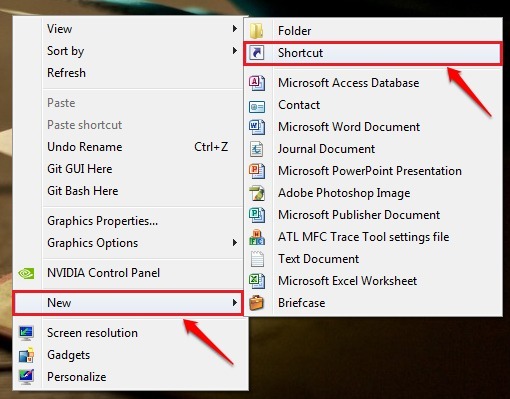
PASSO 2
- Você precisa fornecer a localização do item na janela a seguir.
- Digite ou copie e cole
C: \ Windows \ System32 \ cmd.exe / k The_Command_You_Want_To_Execute.
- Consulte a imagem a seguir se tiver alguma dúvida. Por exemplo, digamos que você tenha que criar um atalho na área de trabalho para ipconfig comando. Então, vamos escrever C: \ Windows \ System32 \ cmd.exe / k ipconfig na localização do item.
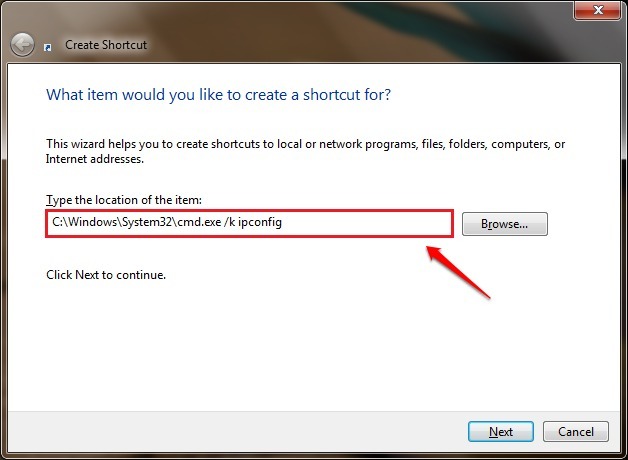
ETAPA 3
- A seguir, dê um nome ao seu atalho. Na captura de tela fornecida, nomeei o atalho como Comando Merabheja. Acerte o Terminar botão quando terminar.
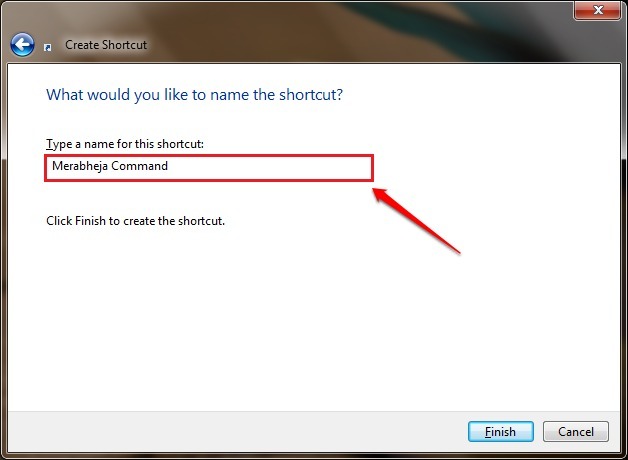
PASSO 4
- Basta clicar duas vezes no atalho recém-criado para executar o comando. É isso.
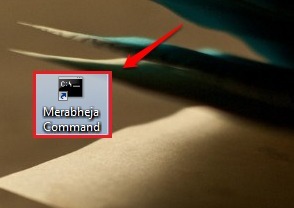
PASSO 5
- Agora você pode ver o seu comando executado no Prompt de comando.
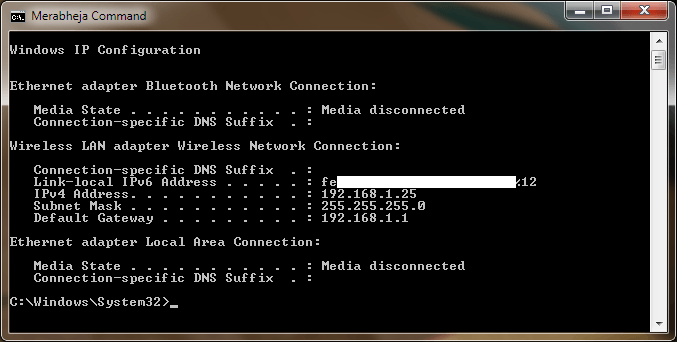
Execute vários comandos CMD a partir de um único atalho
Se desejar executar vários comandos CMD por meio de um único atalho na área de trabalho, você pode até fazer isso. Para isso você precisa seguir os mesmos passos descritos acima. Ao fornecer a localização do item, você pode digitar vários comandos separados por e comercial (&) para executá-los um por um a partir de um único atalho.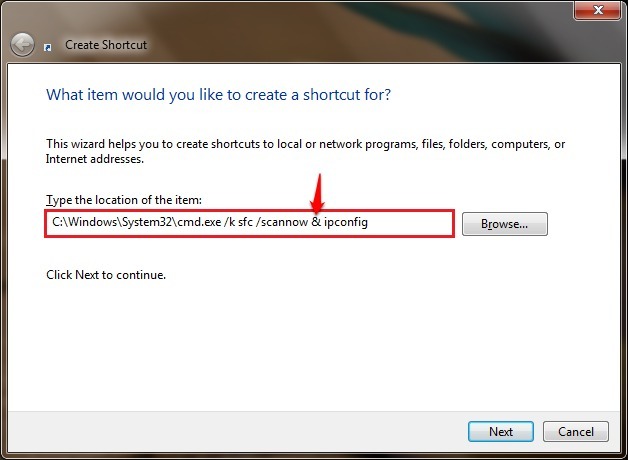
Executar comandos CMD por meio de arquivos em lote
PASSO 1
- Você precisa lançar o Bloco de anotações primeiro. Basta digitar seus comandos um por um e adicionar uma pausa no final. Caso contrário, o CMD fecharia abruptamente assim que os comandos fossem executados.
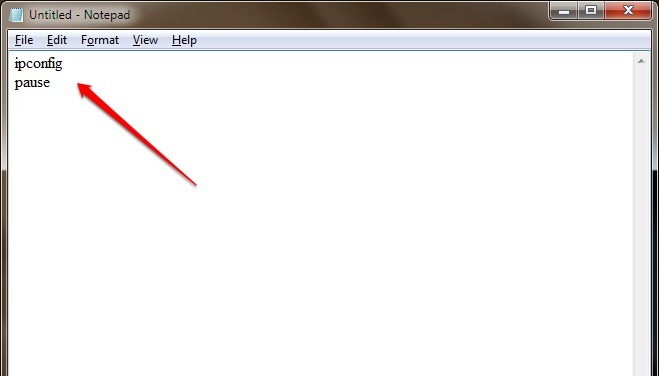
PASSO 2
- Quando terminar, salve o arquivo como um arquivo em lote. Você pode dar qualquer nome ao arquivo de acordo com sua escolha. Mas certifique-se de que a extensão do seu arquivo é .bastão. Agora você pode simplesmente ir até o local onde o arquivo em lote foi salvo e clicar duas vezes nele para executar seus comandos. É isso.
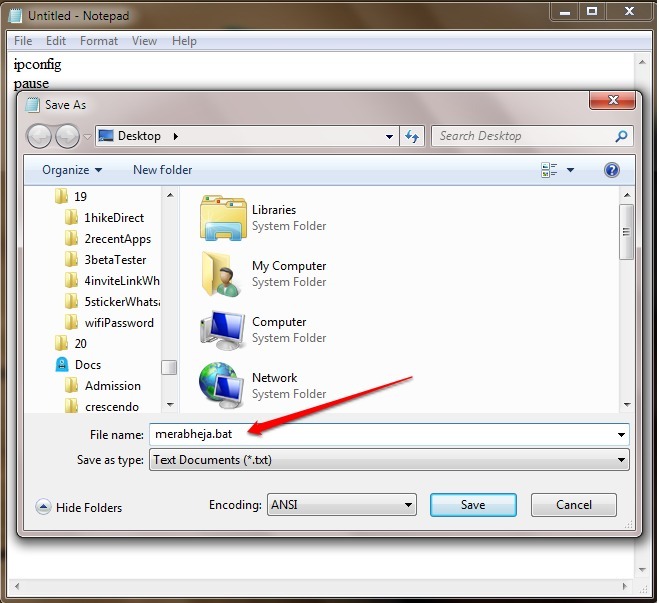
O que fazer se o comando não for reconhecido ao clicar duas vezes em um arquivo de lote para executar um comando?
PASSO 1
- Às vezes, quando você cria um arquivo em lote e clica duas vezes nele, o CMD abre, mas você recebe uma mensagem dizendo que o comando não é reconhecido. Nesse caso, você precisa de privilégios administrativos para executar o comando incorporado no arquivo em lote. Para isso, crie um atalho do arquivo batch em questão clicando com o botão direito sobre ele e clicando no botão Criar atalho opção.
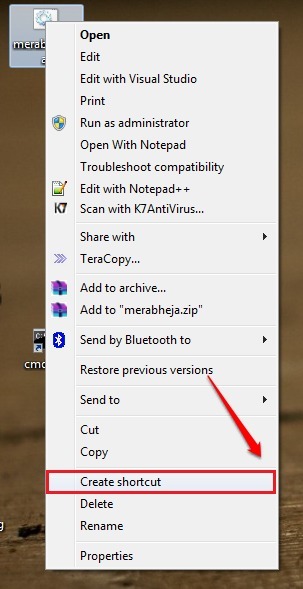
PASSO 2
- Assim que o atalho for criado, clique com o botão direito sobre ele e escolha o Propriedades opção.
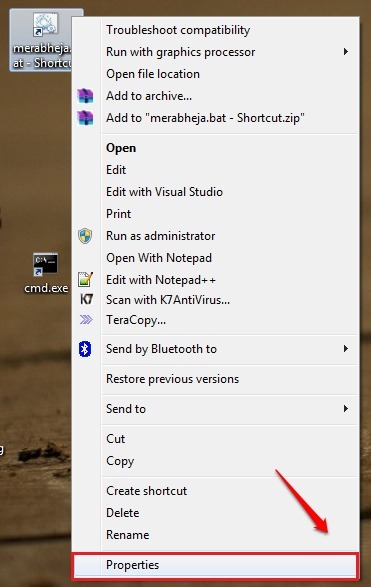
ETAPA 3
- A seguir, clique no Avançado botão sob o Atalho guia como mostrado na captura de tela fornecida abaixo.
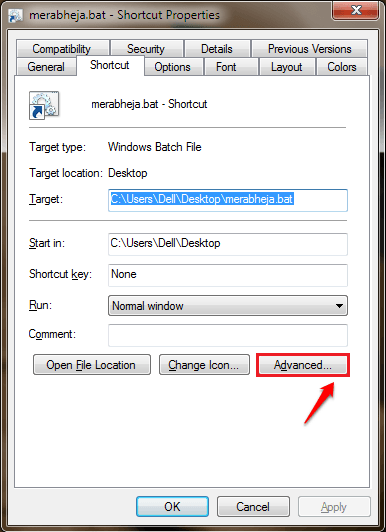
PASSO 4
- Agora marque a caixa de seleção correspondente ao Executar como administrador opção e aperte o botão OK. É isso. Agora tente clicar duas vezes no atalho recém-criado e veja se ele está funcionando bem.
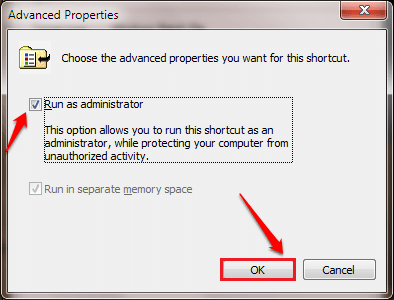
Espero que você tenha achado o artigo útil. Se você tiver alguma dúvida em relação a alguma das etapas, fique à vontade para deixar comentários, ficaremos felizes em ajudar. Fique ligado para mais truques, dicas e hacks úteis.